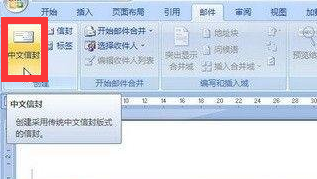[如何制作excel表格怎么用excel做表格]1. 在桌面上右键点击在快捷菜单中选择“属性---新建excel工作表”命令 2. 命名新建的表格名为“数据统计”,双击打开文件 3. 设置好表格的操作范围即纸张大小,这里设置为A4,页...+阅读
创建表格 打开一个空白Word文档,用于表格制作练习。创建表格通常可分为两大步:建立表格和向表格中输入内容。
(1) 建立表格 表格的建立方式有三种:菜单方式、工具栏按钮方式和自由制表方式。注意表格建立的位置是在文档关表所在的位置。下面先逐个进行表格建立方式练习: ① 用菜单方式建立表格 打开"表格"菜单,指向"表格",选择"插入"项;在对话框中进行必要的设置选择(建议行和列的设置适中),然后按"确定"。观察产生的表格情况。 ② 直接点击工具栏上的"插入表格"按钮,用鼠标在出现的表格框内选择合适的行和列,然后点击鼠标左键;观察建立的表格。 ③ 点击工具栏上的"表格和边框",或在工具栏上右击鼠标,在工具菜单中选择"表格和边框", 打开"表格和边框"工具栏;在此工具栏上选择适当的线条后,再点击工具栏最左边的画笔按钮,则鼠标的标志转换成画笔形式,这时,就可以在文档中自由绘制表格。 绘制方法是:按住鼠标左键移动鼠标,然后再放开鼠标,就可得到一条矩形框或一个直线。线条可以选择粗细,还可选择"无边框"线条格式(画出线条为灰色,打印时无色)。画错的线条可以用"擦除"按钮方式擦除。 请用自由制表方法练习绘制一个四行四列的表格。 用自由制表方式还可以在建好的表格中添加或擦除线条,请自行练习。
(2) 向表格中输入内容 一旦表格建立后,每一个格中就默认为一个段落。向表格中输入内容时,先将文档光标移到要输入内容的格子中,然后再进行输入。 请在已建立的表格中进行输入练习,观察输入不同数量的内容后表格的变化。
(3)删除表格 将文档光标移到表格中的任何一个单元格中,打开"表格"菜单,选择"选定表格";再打开"表格"菜单,选择"删除行",就可以将表格删除。 请用以上方法将刚才建立的所有表格逐个删除。 表格的编辑排版 对表格的编辑和排版前,请先将"表格和边框"工具栏打开。
(1) 表格的编辑 表格的编辑包括改变表格的行、列空间、修改表格结构等。请先建立一个三行三列的表格,然后进行以下操作练习: 1)增加行 将光标移到任意一行的末尾(表格外),按一次回车键,表格增加一行;再将光标移到任意一个单元格中,打开"表格"菜单,指向"表格",选择"插入行",表格也会增加一行。 2)增加列 打开"表格"菜单,指向"表格",选择"插入列",表格也会增加一列。 3)拆分单元格 单元格的拆分不仅是一个单元格,也可以是一组单元格,还可以是一行或一列,拆分前先要选中要拆分的单元格。 在选中单元格的情况下,?quot;表格和边框"工具栏上的"拆分单元格"按钮,或在"表格"菜单中选择"拆分单元格",在出现的"拆分"对话框中设置拆分数即可。 请用以上方法进行拆分练习。 4)合并单元格 在表格中按住鼠标左键,从一个格拖到另一个格可以选中连续的单元格,如果要选中整行,可在行的左边界外,鼠标箭头右斜时点击左键;按住拖动可选中连续数行。 在选中若干个连续单元格的情况下,按"表格和边框"工具栏上的"合并单元格"按钮,或在"表格"菜单中选择"合并单元格",所选中的单元格就合并成一个。 合并单元格也可采用擦除单元格之间的线条来实现。 5)调整行和列的宽度 将鼠标指向表格中的任意一条线上,鼠标的标志将变成双箭头形状,这时按住鼠标左键拖动,就可改变行或列的宽度。注意,横线上下移动,竖线左右移动。 行列宽度的调整也可在横竖标尺上进行。 6)移动表格位置 在表格的左上角有一个小十字箭头标记,用鼠标左键按住它拖动可移动表格的位置。在表格的右下角有一个小方块标记,用鼠标左键按住它拖动可改变表格的大小。 请用这个功能将整个表格调整到文档的居中位置,并使表格大小合适。 7)行和列的均匀分布 选中整个表格,在"表格和边框"工具栏上分别点击"平均分布各行"和"平均分布各列"按钮,表格中的行和列就成均匀分布。
(2)表格内容的编辑 表格内容的编辑与Word普通文档的编辑方法相同,每个单元格中的内容就相当于一个独立段落的内容。
(3)表格的排版 先将表格的左右宽度适当缩小,再将整个表格调整到文档的居中位置,然后进行以下操作: ① 用"表格和边框"工具栏上的"对齐"按钮,将最后一行以外的各行设置为垂直居中; ② 用"表格和边框"工具栏上的"对齐"按钮,将最后一行设置为底端对齐; 表格中文字的方向可使用工具栏上的"更改文字方向"按钮进行调整。
(4)自动套用格式 除默认的网格式表格外,Word还提供了多种表格样式,这些表格样式都可以采用自动套用的方法加以使用: ① 在插入表格时套用 插入表格时,设置完行和列后,按"自动套用格式"按钮,选择自己需要的格式。 ② 已存在的表格套用 将光标移到表格中,打开"表格"菜单,选择"表格自动套用格式",再选择自己需要的格式。
如何制作文档
如word制作文档如下
1.新建一个word文档,然后把文字输进去不要管排版的问题,把文字输完后我们先把标题加大居中一下,方法如下图:
2.段落排版:点击格式菜单栏下面有个段落然选项里面特殊格式里面选择首行缩进默认是两个字符就是换段。千万别在前面空格来排版,不然下面就对不齐了。
3.文字间距:有时候现在我们输入的文字行于行的间距太密了,想把距离拉开一点好看,在段落里面找到行距下拉菜单选择你想要的效果如下图:
4.插入页码:编辑完成后,可以有几页,为了方便别人浏览我们要加上页码,在视图菜单点页眉和页脚,拉到页脚点击插入页码他会默认插入1然后点居中关闭即可。
5.打印设置:文档排版排好后不要着急打印,先打印预览一下看有什么问题,默认打印是A4的,如果要打印其他的请在纸张设置里面设置一下纸张,然后打印就完成了。
word2010怎么做
文档的创建与打开 1.建立新文档 当启动Word 2003 之后,可以使用下列步骤建立一个新文档,具体操作如下: ①单击【文件】→【新建】命令,在任务窗格中选择“本机上的模版”,屏幕上出现“新建”对话框,如图3-5所示; ②单击“常用”选项卡,然后选中“空白文档”图标,并单击【确定】按钮; ③在屏幕空白区域内输入文档内容即可。 2.打开文档 要为以前建立的文档继续录入数据或对其内容进行修改时,可按下列步骤打开文档: ①单击【文件】→【打开】命令或直接单击“常用”工具栏上的【打开】按钮,屏幕上出现“打开”对话框,如图3-6所示; ②在“查找范围”下拉列表中选中要打开文档所在驱动器和文件夹,双击该文件夹,要打开的文件就出现在“查找范围”下方的列表框中; ③双击要打开的文档,然后就在Word 2003窗口中打开了该文档; ④若要同时打开多个文档,则先选中它们(在按住【Ctrl】键时,逐个单击),再单击【打开】按钮。 3.打开并修复Word文档 使用word 2003本身具备的“打开并修复”功能通常可以有效恢复已经损坏的Word文档,操作步骤如下所述: ①打开word 2003窗口,单击【文件】→【打开】命令; ②在打开的“打开”对话框中选中损坏的word文档,然后单击【打开】按钮右侧的下拉三角按钮,在打开的菜单中选择【打开并修复】命令。Word首先对已经损坏的Word文档进行修复,成功修复后将打开Word文档,如图3-7所示。 3.2.2 文档的编辑 1.文本的输入 当准备输入汉字时,必须先切换到中文输入法状态下。按【Ctrl】+【Space】键即可在中英文输入法之间转换。 特殊符号的输入操作如下: 例如,要插入符号“∑”: ① 单击【插入】→【符号】→【字体】→【Symbol】将出现如图3-8所示的符号对话框; ② 可以用鼠标单击【∑】符号,然后单击【插入】按钮或者双击【∑】符号的方法来插入符号: ③ 单击【关闭】按钮,“∑”符号即可插入到文档中当前光标位置。 另外,Word还提供了插入特殊字符的方法,如版权符号、注册符号、节符号等。 2.选取文本
(1)选取任意数量的文本 若要选取一定数量的文本,则在要选定文本的开始位置按下鼠标左键不放并拖动鼠标直到要选取的文本全部反白显示后,松开鼠标左键,这样就选定了该部分文本。
(2)选取一整段文本 选取一整段文本的方法是直接连续三次单击该段文本中任一点,或者在选取栏上双击该段所在的位置。
(3)选取一整句文本 选取一整句文本的方法是按下【Ctrl】键不放,然后单击该句子中的任一点。
(4)选取整篇文本 选取整篇文本可用下述三种方法之一: ①按下【Ctrl】+【A】组合键。 ②把鼠标移到选取栏上,当指针变成指向右上方的箭头时,连续三次单击鼠标左键即可选中整篇文章。 ③单击【编辑】下拉菜单中的【全选】命令。
(5)选取一个矩形块文本 选取一个矩形块文本的方法是按下【Alt】键不放,然后在要选取的文本的开始位置按下鼠标左键并向对角方向拖动,直到要选取的矩形块文本全部反白显示时,松开鼠标左键和【Alt】键,即可选定一块文本。 3.移动和复制文本
(1)移动文本 若想快速移动选中的文本,可使用鼠标按如下步骤操作: ① 选定所要移动的文本; ② 把鼠标指针指向要移动的文本; ③ 按住鼠标左键,等到拖动光标出现后,拖动到新位置; ④ 松开鼠标左键。 移动文本的另一种方法是使用剪贴板,即先选中文本,再单击【编辑】→【剪切】命令,然后把光标移到要放置该文本的位置并单击【编辑】→【粘贴】命令。
(2)复制文本 使用鼠标复制文本的方法如下: ① 选取要复制的文本; ② 把鼠标指针指向所选定的内容; ③ 按住【Ctrl】键,然后按住鼠标左键移动到新位置; ④ 松开鼠标左键。 使用“常用”工具栏或【编辑】→【复制】和【粘贴】命令也可以复制文本。具体操作与移动文本相似。 4.查找和替换 Word 2003提供的查找和替换功能不仅可以查找文档中的文本、文本格式(如字体、段落、样式等),还可以查找特殊字符(如段落标记、制表符、人工分页符等)。
(1)查找文本 按下述操作查找文本: ①单击【编辑】→【查找】命令,出现如图3-9所示的“查找和替换”对话框,在该对话框中可以进行常规的查找。如果想进行更高级的查找,即按条件查找,可以在上述对话框中单击【高级】按钮,出现如图3-10所示的“查找和替换”对话框; ② 在“查找内容”文本框内输入要查找的文本,例如输入“Word”; ③单击【查找下一处】按钮,该文本文件中第一个“Word”将被找到并且反白显示; ④若想继续查找该文本,则再次单击【查找下一处】按钮,依次查找到所有“Word”文本; ⑤若想停止查找,则单击【取消】按钮,将退出该对话框。
(2)替换文本 【替换】命令是在【查找】命令的基础上对某个数据进行替换。具体操作如下: ①单击【编辑】→【替换】命令,出现“查找和替换”对话框,选择“替换”标签项。若想进行“高级”替换,则选择【高级】按钮; ②在“查找内容”文本框中输入要被替换的文本,如输入“2000”; ③在“替换为”文本框中输入替换的文本,如输入“2003”; ④单击【查找下一处】按钮...
以下为关联文档:
怎样用WORD做田字格1、打开word文档,使用“表格”—“插入”表格,设“列”为“28”(可根据需要自设列数),其余为默认值。 2、选定这两行表格,单击右键,选择“表格属性”。设行高为指定高度0.5cm(固定值...
word文档中怎样制作表格一、使用表格样式 1、打开Word2010文档,单击任意单元格。 2、单击“设计”选项卡。 3、鼠标指向“表格样式”列来表中样式,我们可以实时预览实际效果。确定使用哪种样式后单击...
怎样用word制作表格创建表格 打开一个空白Word文档,用于表格制作练习。创建表格通常可分为两大步:建立表格和向表格中输入内容。 (1) 建立表格 表格的建立方式有三种:菜单方式、工具栏按钮方式和自...
在word中怎样制作表格在Word中制作表格时,往往会因为几个字或一行(列)的增加使得表格无法按要求完成,特别是有字号和其他格式限制时,经常要为找出这点空间而烦恼。下面介绍几种充分利用表格空间的方法...
怎样调整word中制作表格大小在Word中,调整表格的大小的方法: 方法一: 将鼠标指针放在表格边框线上,当指针将变成双箭头时,按下鼠标左键并拖,就可以调整其高度或宽度,若同时按下“Alt”键,可以进行微调。 方法二...
怎样用excel表格制作应聘表格如果在Excel中制作简历表,可遵循下述思路进行。 1. 制作一个简历草表(根据内容项目确定列数、行数、栏数等); 2. 在工作表中根据草表制作表格,并进行页面设置(确定各栏的行高、列...
WORD怎样制作横排表格用word软件制作和编排表格时,默认状态下插入的表格占据整行。当插入多个表格时,所插入的表格呈上、下排列方式。可是在日常工作学习中,有时需要左、右排列多个表格,在word中如何...
word文档2007怎样制作表格1打开word2007; 2 点击“插入”选项卡; 3 找到“表格”工具栏组; 4 点击“表格”工具栏中的下三角,在弹出的菜单中找到“快速表格” 5 快速表格右侧弹出内置的表格样式,我们可能...
用word文档怎样做信封用word文档怎样做信封,如何用word制作信封:1、打开Word2007文档窗口,切换到“邮件”功能区。在“创建”分组中单击“中文信封”按钮,; 2、打开信封制作向导,在开始页面中单击“下...